 |
| ▼ CONTENTS |
| ・はじめにお読み下さい |
| ・プロフィール |
| ・ブロードキャスト |
| ・Gordian Knot (ペーパーマガジン) |
| ・ウィークリーマガジン (メールマガジン) |
| ・デジタル
ビヘイビア (月刊PDFマガジン) |
| ・上高地仁の本 |
| ・ダウンロード |
| ・リンク集 |
| ・広告募集 |
| ・DTP-S倶楽部 |
 |
 |
 |
 |
 |
 |
|
| << 第十二講 |
|
第十三講 デジタルのB全ポスターはこうして作る |
| ■カラーポジから目伸ばし B全判というのは728×1030mmというたいへん大きなサイズです。こうしたサイズでデジタルデータを作るすると、今のDTPの環境ではたいへん荷が重いといえます。 たとえばIllustratorやQuarkXPressでレイアウトしたもので、画像が大きくない場合はデータを作れないことはありません。それでもB全サイズで出力できる出力機はそれほど多くはありません。ましてや、全面画像だと考えたら、350ppiでCMYKの画像を作ると何と544MBにもなってしまいます。いかにメモリをたくさん積んだところで、これだけの容量の画像をPhotoshopで加工したりするのは現実的ではありません。 となるとB全の原寸でデータを作らないで、フィルムを出力する方法が必要です。つまり画像データは小さく作って、フィルムになるまでの工程のどこかで画像を引き伸ばすのです。方法としては、ひとつは画像データをポジで出力し、ポジをドラムスキャナで分解し従来の製版の方法を援用する方法です。もうひとつは、サイズの小さいデータを出力するときに拡大して出力する方法があります。 今まで製版でB全のポスターなどのフィルムを作る場合は、たいていB3サイズかA2サイズで版下を作り、そのサイズのままフィルムを作成していました。そしてそのB3サイズかA2サイズのフィルムを目伸ばししてB全サイズに拡大していました。この方法では当然網点は大きくなります。B3からB全に拡大するとサイズは倍になりますから、B3の網点が200線であれば、B全の網点は100線になります。しかし、ポスターは遠くから見るものなので、線数が細かい必要はありません。むしろ線数が粗いほうが、遠くから見たときメリハリがついてより印象的になります。つまりポスターとしては目立つのです。一般にB全のポスターを作るときは60線から100線ぐらいの線数を使っていました。 DTPでこの方法を踏襲するとすれば、データそのものを B3で作成し出力、そしてそのまま目伸ばしする方法があります。しかしそれでもB3サイズのデータはCMYKモードで136MB程度になりますから、この容量でもかなり重たいことになります。 もともとポジがある場合は、4×5以上のサイズのポジであれば、拡大して貼り込むことができます。高品位のスキャナで出力サイズの大きなものは、A2サイズまで拡大してスキャンニングして出力できるので、A2もしくはB3でレイアウトしたものに、画像だけ出力時に貼り込んで出力することもできます。単に貼り込んで出力するだけであれば、OPI対応の出力機で、低解像度のレイアウトデータでレイアウトし、出力時に差し替えて出力することができます。 B3もしくはA2のフィルムができれば、あとは目伸ばし(エンラージともいいます)してB1サイズにまで拡大します。フィルムの出力時には、目伸ばししたときの線数から逆算して出力線数を決めなければなりません。 B全の出力機を使ってそのままデータを拡大して出力する方法もあります。ただしデータがB3サイズだと200%の拡大になるので、実質解像度は半分の175ppiになります。このくらいになると、解像度不足が目立ってきます。イメージセッタで出力する場合は、多少難がありますが、RENATUSのB全の出力機であれば、画像を拡大するときにピクセルに補正をかけて出力するので、2倍程度の解像度不足はそれほど問題がないようです。 |
●B全原寸350ppiで画像データを作ると |
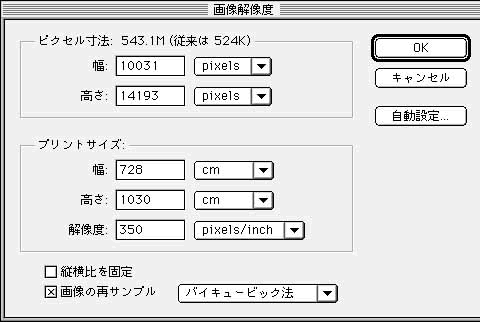 |
| ※B全でダイレクトにデータを作成すると、なんと544MBにもなってしまいます。現在Photoshopで扱えるデータ容量ではありません。 |
●従来の製版でB全ポスターを作る |
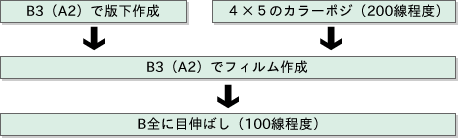 |
●出力時にポジのスキャンニングデータを貼り込む |
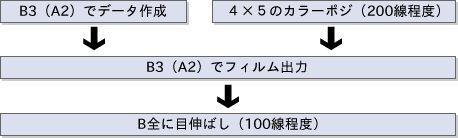 |
●画像データを貼り込んだまま出力 |
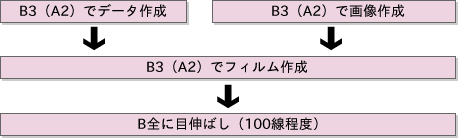 |
●データを拡大してB全で出力 |
 |
| ■合成画像はカラーポジを出力する もともとポジがあるものはスキャニングサイズの大きいスキャナで取り込めば問題はありませんが、ポジのないデータを使う場合のネックとなるのはPhotoshopで合成した画像を使いたいときでしょう。いくつものスキャンニング画像や3Dで作成した画像を合成してフィルム出力しなければならないときです。 B3でフィルムを出力するとしても、画像データをB3サイズでCMYKモード350ppiで作成すると、約136MBにもなってしまいます。単一レイヤーで136MBもあれば、いくつものレイヤーを使い分けて画像を合成するとなると、メモリを1GBくらいは欲しいところです。 しかし、それだけのメモリを搭載することはまずできないことでしょう。また大容量のハードディスクを用意して、仮想メモリに書き込むとするとできなくはありませんが、合成作業にはたいへんな演算待ち時間が発生するため、Photoshopでは現実的にいってB3サイズで合成画像を作成するのは無理があります。 どうしても合成作業を大きなサイズで行わなければならないときは、PhotoshopではなくLive Pictureを使うほうが賢明でしょう。Live Pictureでは画像のフォーマットをFITSという形式に一旦変換しなければなりませんが、合成作業はモニタサイズで行い、実画像は最後に一括して編集するので、演算待ちすることなく試行錯誤は何度も繰り返すことが可能です。 さてPhotoshopではこういう場合、画像データをポジ出しすることしかありません。フィルムレコーダという機械で、Photoshopのビットマップデータをカラーポジに焼き付けることができます。 出力するフィルムのサイズにはいくつかありますが、ポスターとして使用するのであれば、最低でも4×5(インチ)サイズのカラーポジの出力が必要です。また出力するポジの精度には4Kが必要でしょう。4Kというのは、ポジの長辺のサイズ、つまり5インチの方向に4000のラインで焼き付けていくことです。4K以外にも2Kや6K、8Kなども出力できることがあります。ライン数が増えれば増えるほど用意しなければいけないデータも大きくなるので、通常は4Kで十分でしょう。 フィルムレコーダによって同じ4Kで出力するにも、用意する画像の大きさ(ピクセル数)は違っています。たとえば出力センターでもっとも普及しているといわれるIMI Solitair 8XPというレコーダでは、4Kで3276×4096ピクセルの画像を使いますが、別のKodak LVT Sturnというフィルムレコーダでは同じ4Kでも3800×4800ピクセルの画像が必要となります。カラーポジの出力を依頼する場合は、出力に使用するフィルムレコーダに合わせた画像データの作成が必要となります。 こうしたフィルムレコーダでの出力は、RGBモードで行います。したがって、3276×4096ピクセルの画像であれば、画像データそのもの容量は38.4MBなので、このくらいであれば、100MB〜200MBのメモリと500MB程度のハードディスクの空き容量があれば、なんとか合成画像をハンドリングできるでしょう。またRGBのイメージはほぼ忠実に再現されるので、データでCMYKに変換したものを出力するより、RGBのポジを高品位なスキャナでポジに合わせてスキャンニングするほうが、RGBのイメージには近いものが上がります。 画像データをポジ出力したら、あとはスキャナでB3もしくはA2サイズまで拡大してスキャンニングし、同じサイズのレイアウトデータに貼り込んでフィルム出力します。そのまま目伸ばしをかけてB全サイズにまで拡大すればできあがりです。 |
●B3のデータはCMYKモードで136MBにもなる |
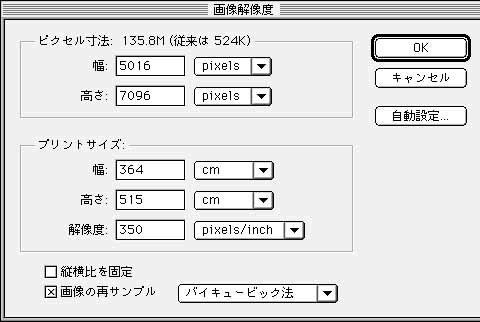 |
●Image VueでTIFFを取り込みFITSに変換する |
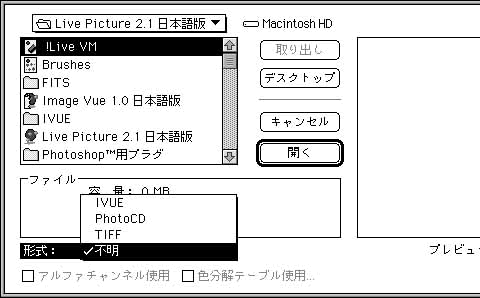 |
| ※Live Pictureを使う場合は、Photoshopのデータを一旦TIFFで保存し、そのデータをImage Vueで読み込んでFITS形式に変換してやらなければなりません。しかし、合成作業はストレスなく行えるので、試行錯誤を繰り返したい場合には便利です。Photoshop4.0Jではアクションコマンドを使えばある程度同じことができます。 |
●フィルムレコーダを使用する手順 |
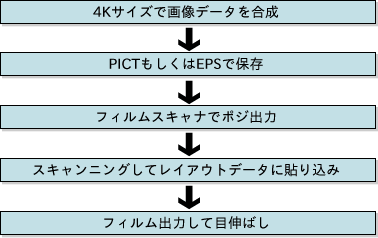 |
| ※画像フォーマットは普通PICTです。この場合アルファチャンネルを含まず、レイヤーも単一にする必要があります。 |
●主なフィルムレコーダのデータサイズ |
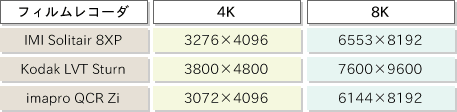 |
| ※4×5サイズでの出力。単位はピクセル数。 |
| ■大判プリンタでの出力 B全のポスターを作成する場合、オフセットの印刷ではなく、大判のプリンタで出力することも増えています。こうした大判のプリンタでは大量枚数ではメリットはありませんが、数枚では印刷するより低コストで仕上がるので、最近は普及しています。 大判のプリンタははほとんどがインクジェットプリンタです。また出力方法も誤差拡散やディザパターンで印字します。ですからインク(ドット)があるのかないのか、そしてそのドットがCMYKのどの色かで表現するものです。ハーフトーンセルではドットの大きさを8ビット(256階調)で変えることができますが、こうしたプリンタではドットはあるかないかなので、1ビットのプリンタということもあります。 プリンタは大きく分けてIRISやSTORKといったたいへん高品位プリンタと、比較的スタンダードなDisplay MakerやNovaJETなどのプリンタがあります。高品位な大判プリンタは印字密度が大変高いので、写真と見間違えるような仕上がりになりますが、低価格の大判プリンタはインクのドットが見えてしまいます。高品位のプリンタでは1200dpi以上の解像度があるのに対し、低価格のプリンタでは数百dpiだからです。 当然、両者は出力機そのものの価格に大変な差があり、概ね10倍くらいの価格差があります。その分出力フィーも違っています。低価格のプリンタに比べて高価格のプリンタでの出力は、数倍高いのが実情でしょう。 ただし高品位の大判プリンタは紙以外にも印刷することもできます。電飾の看板などの特殊な用途では、こうした高品位のものが使われるようです。 品質を問われる場合は、高品位のプリンタを使い、コストが優先する場合は、低価格のものを利用すべきでしょう。もっと最近では低価格のものでも、品質はよくなっているので、必ずしも品質に大きな差があるとは限りません。 ポスターとして使用するとき、ドットが見えたとしても遠くから見るものであれば、それほど問題ありません。また最近は低価格の大判プリンタでも、印字精度が上がり、以前のようにインクジェットプリンタだとすぐにわかることはなくなっています。またプリントする用紙も最近は発色の優れたものが出回っており、こうした高品位の紙を使うと、同じプリンタでも見違えるほど高品位に仕上がることがあります。 こうした大判のプリンタでも基本的にはPostScriptプリンタとして使います。ですからPostScriptのRIPが必要となります。たいていハードウェアRIPとの組み合わせが決まっています。こうした大判プリンタで使われているPostScriptインタープリタでは、互換のPostScriptインタープリタを利用していることが多いようです。使用にあたっては、出力できるフォントについて十分な確認が必要です。リュウミンL-KLの代わりに平成明朝W3、中ゴシックBBBの代わりに平成角ゴW5などを代用していることがあるからです。確実に出力するためにはフォントはアウトラインできるフォントを使い、アウトライン化して出力依頼するほうが間違いありません。 たいてい400%程度までは拡大できるので、B全にまで拡大するとしてもレイアウト作業はB4サイズでも問題はありません。 画像はB全に拡大したときに150ppi程度の解像度があれば出力可能です。たいてい誤差拡散で出力するので、150ppi以上に解像度を上げても印字結果はほとんど変わらないからです。B4サイズでレイアウトをする場合は、画像の貼り込み解像度は600ppi程度が目安になります。 |
●大判プリンタの特徴 |
| ・写真と同じような仕上がり ・紙以外の布などのにも印字可能 ・耐光性のあるインキも使用可 ・出力フィーは高い |
| ・近くで見るとドットが見える ・専用用紙に印字 ・出力フィーは安い |
●大判プリンタの印字の違い |
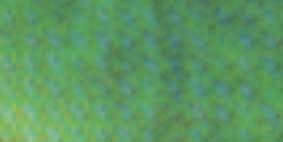 |
 |
| ※上はIRISやSTORKと同じヘルツの技術を使用したSRジェットの印字見本をスキャンニングしたもので、下はDisplay MakerやNovaJETと同じ誤差拡散で出力するMJ-5100C(720dpi誤差拡散)で出力したもの。2400dpiでスキャンニングしたが、高品位のドットは認識できないが低価格のものでははっきりとドットが認識できます。こうした品質の差は噴射されるインキのドットの大きさによるものです(モニタでは72ppiなので、約33倍)。 |
●カラープリンタがマッチングできるときの手順 |
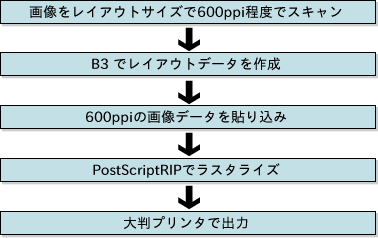 |
| << 第十二講 |

